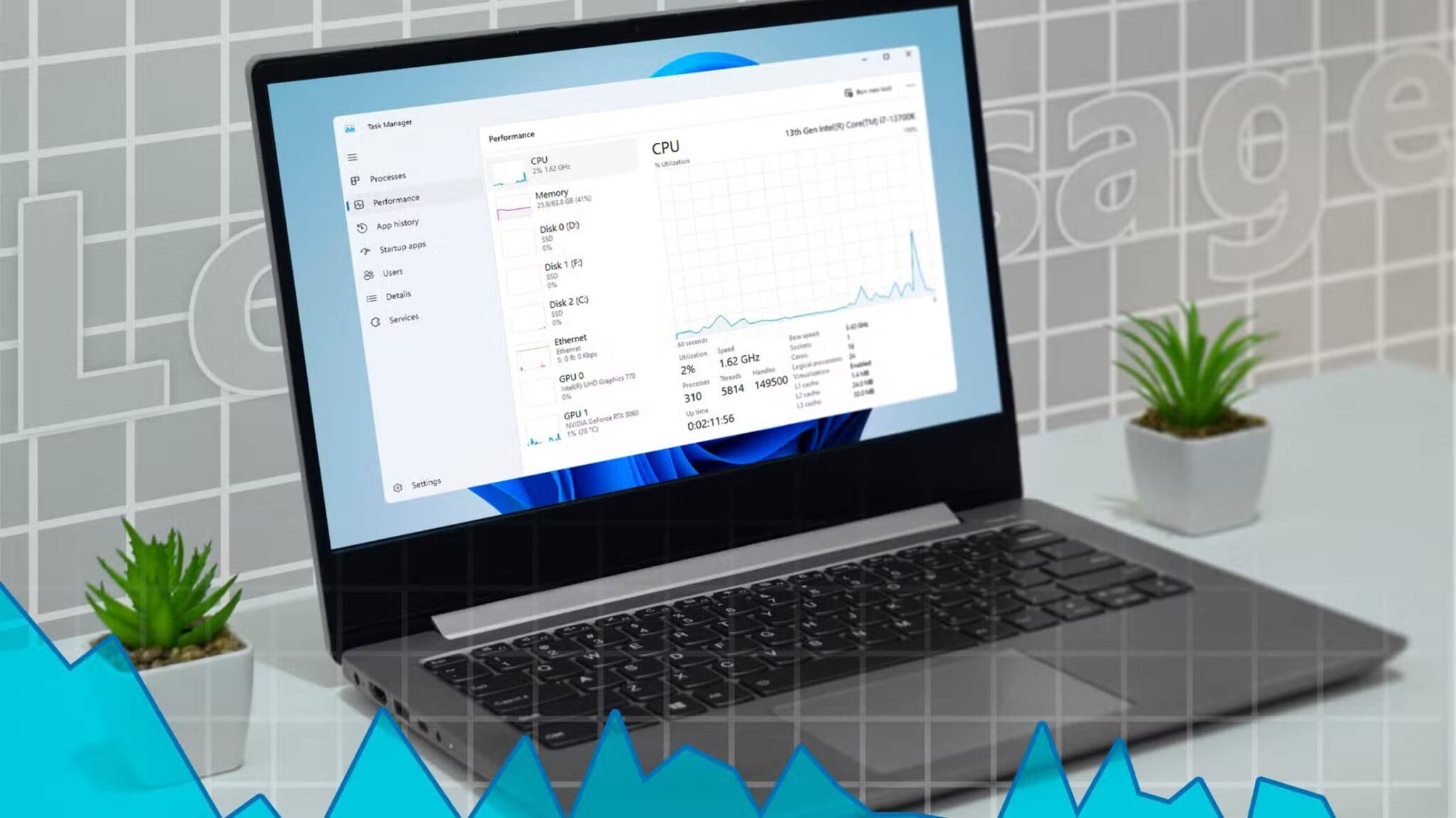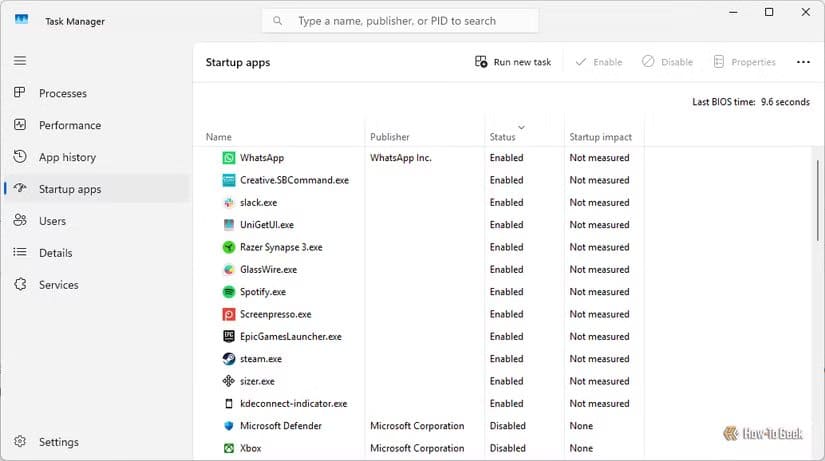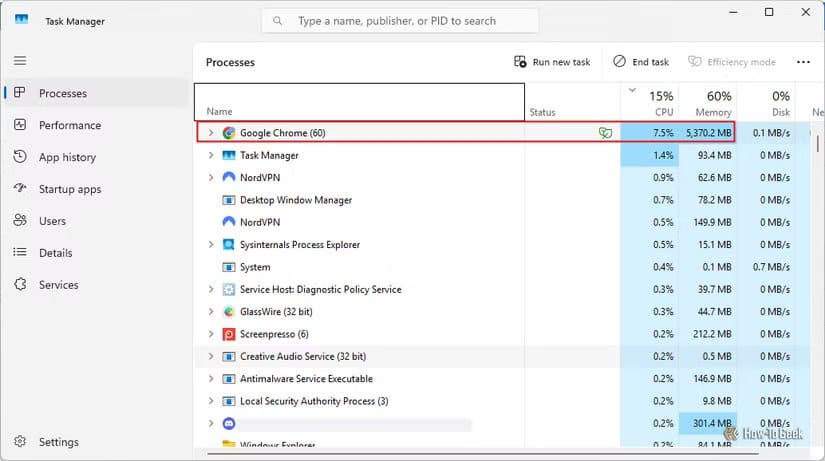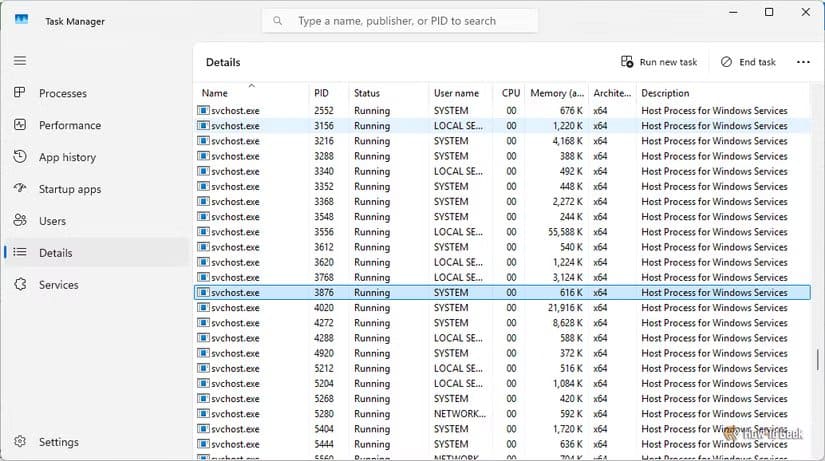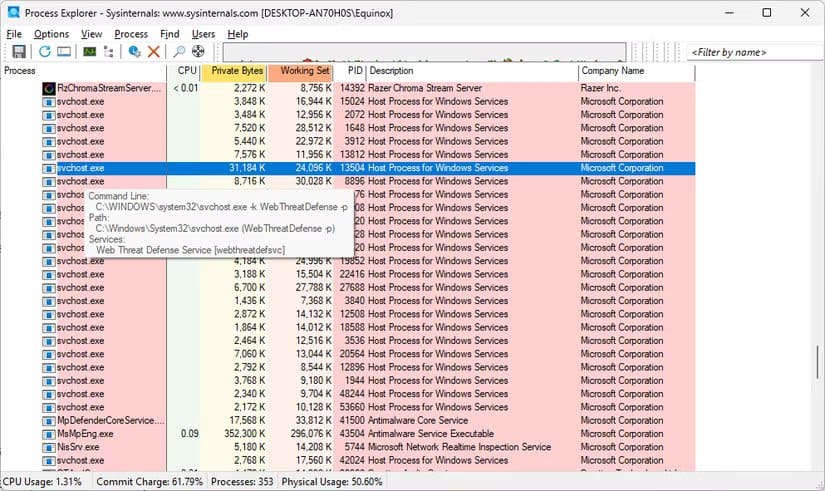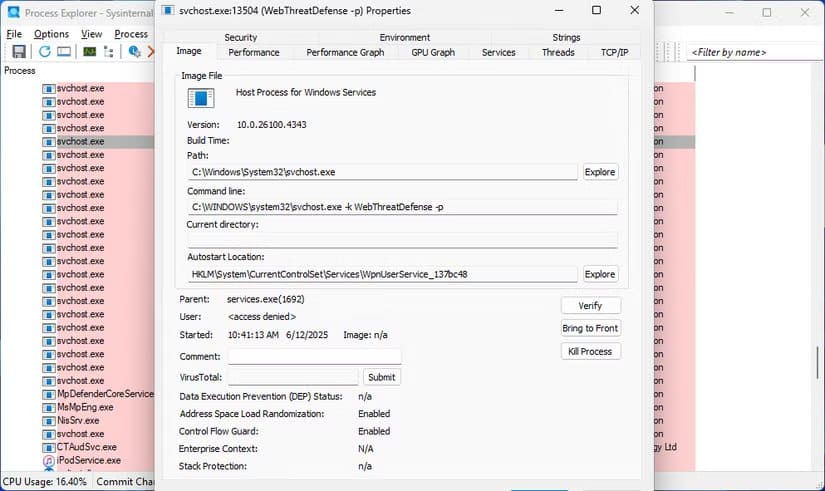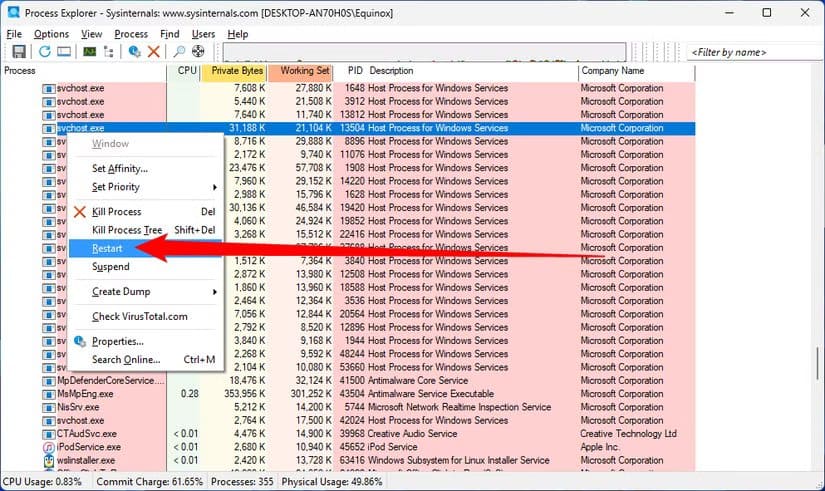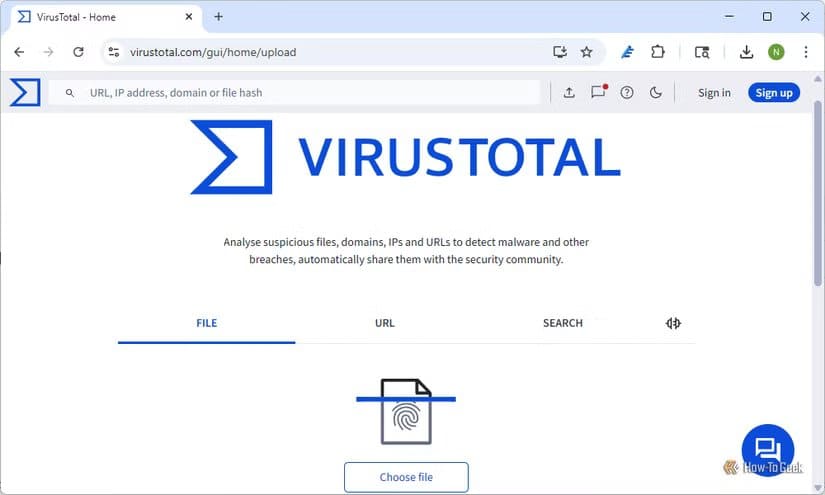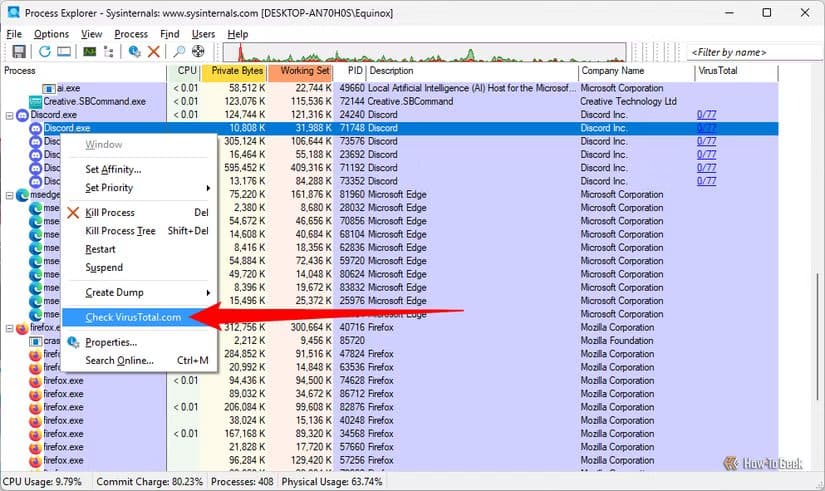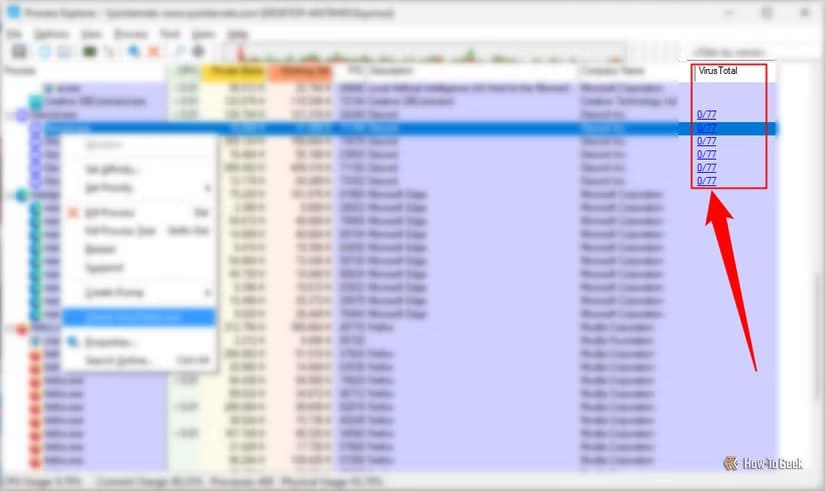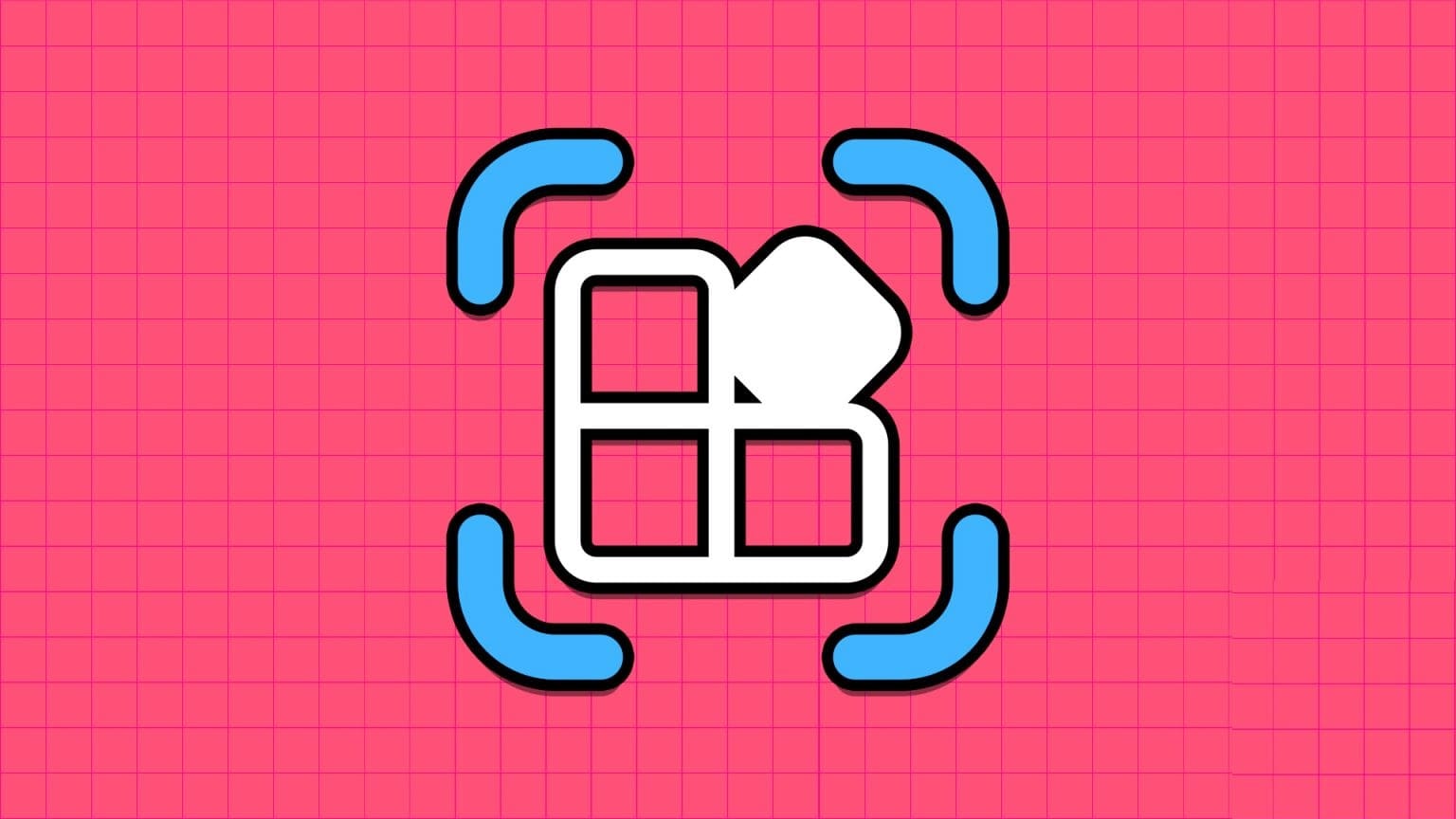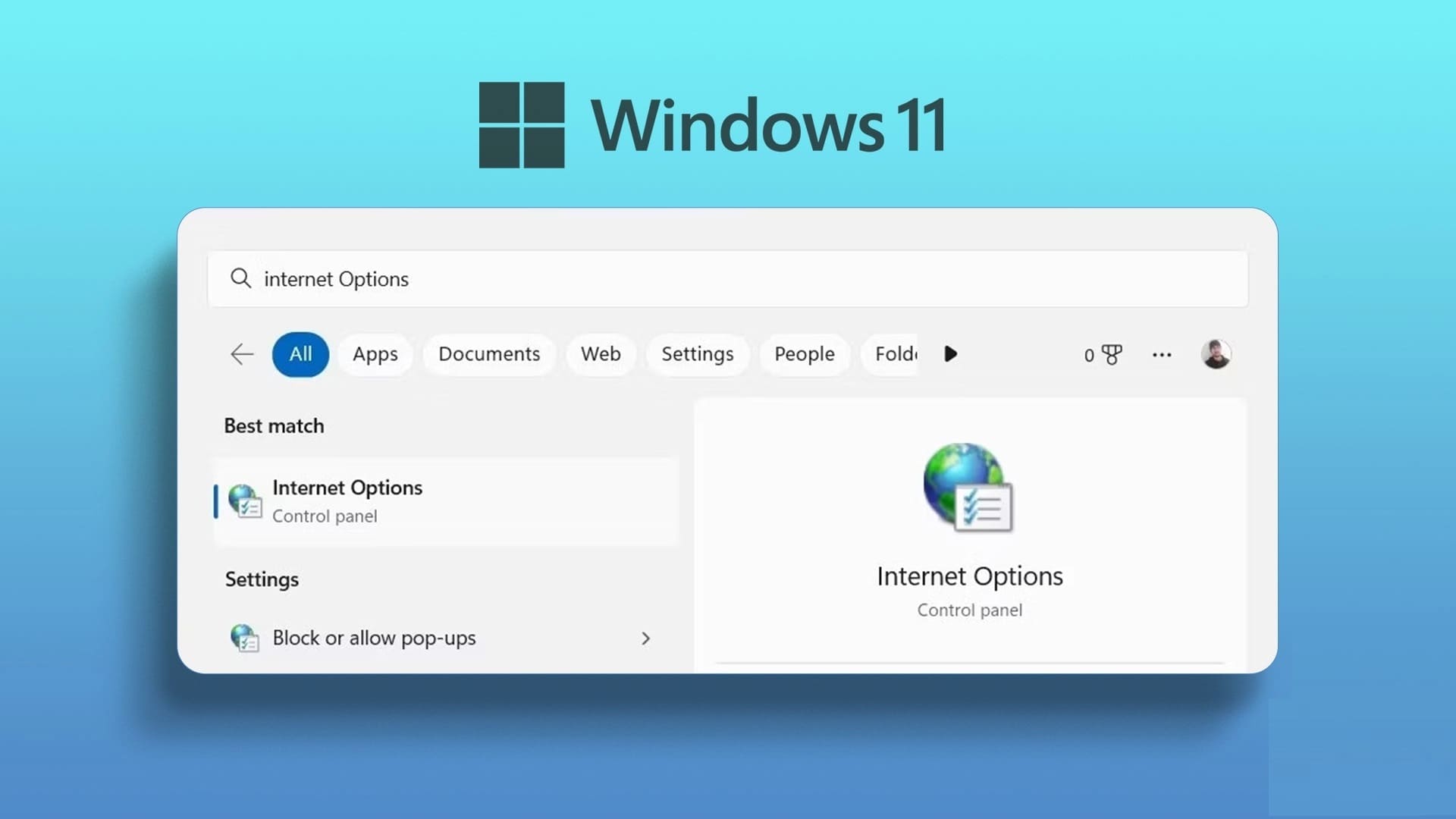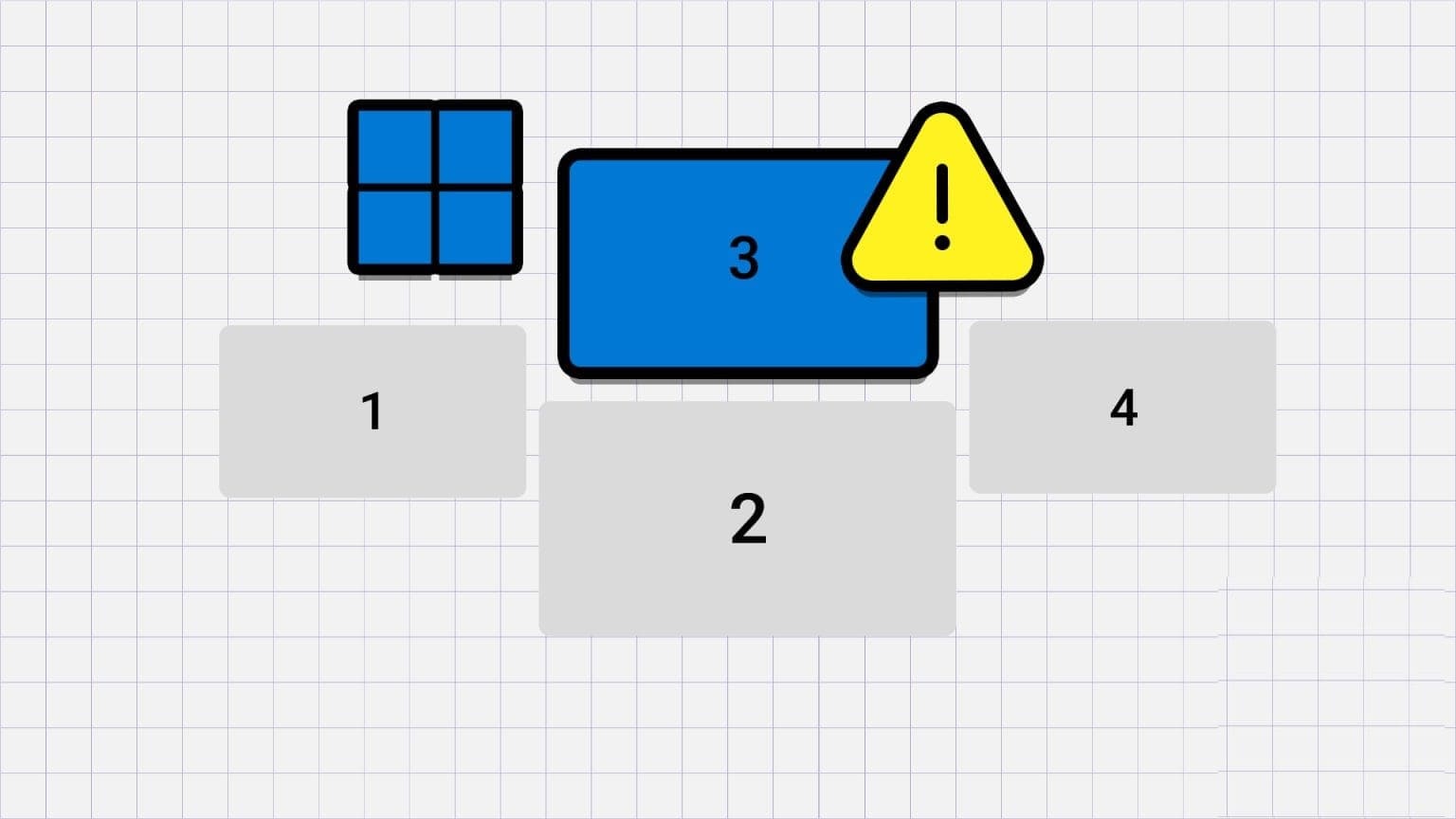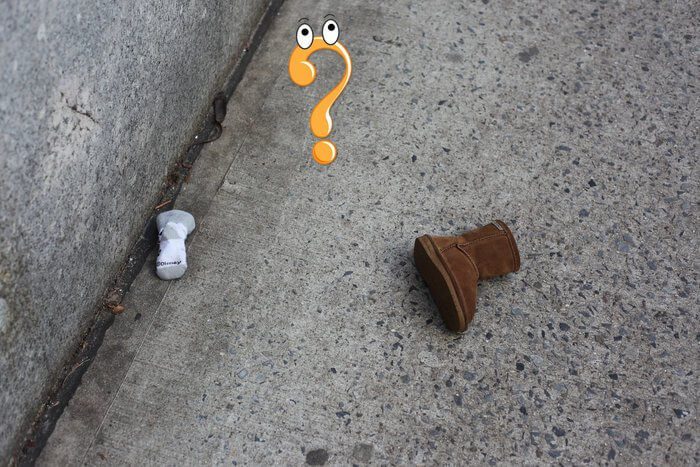مدير المهام في Windows أداة أساسية يستخدمها الجميع لمراقبة الأداء أو إيقاف البرامج. لكنها لا تُظهر كل ما يحدث داخل النظام، خاصة عندما يتعلق الأمر بتشخيص المشكلات العميقة أو تعقّب العمليات المخفية. أداة مجانية من Microsoft تُعرف باسم Process Explorer توفر لك تفاصيل دقيقة وتحكمًا أوسع، مما يجعلها الخيار المثالي لكل من يريد معرفة ما يجري فعليًا داخل نظام التشغيل. إليك ما تُقدّمه هذه الأداة وكيف يمكن استخدامها بدلًا من الاعتماد على Task Manager فقط.
لا تكتمل تجربة ويندوز دون فتح مدير المهام بين الحين والآخر لمعرفة أي تطبيق يستهلك كامل ذاكرة الوصول العشوائي (RAM)، أو لإنهاء برنامج متوقف عن العمل لعشر دقائق دون أي أمل. ولكنه ليس الأداة الأمثل لهذه المهمة، فهناك بديل آخر يُنصح باستخدامه.
مدير المهام: أيقونة ومتعدد الاستخدامات
يُعدّ مدير المهام الآن جزءًا لا يتجزأ من نظام ويندوز، ويعود ذلك بشكل كبير إلى كونه من أكثر الأدوات استخدامًا في نظام التشغيل.
هل تحتاج إلى إنهاء تطبيق لا يستجيب؟ افتح مدير المهام للقيام بذلك. هل تحتاج إلى معرفة معدل استهلاك موارد جهازك؟ مدير المهام هو الحل الأمثل. يمكنك حتى التحكم في تطبيقات بدء التشغيل من مدير المهام، وهو أمر مريح للغاية مقارنةً بالطرق القديمة.
مع ذلك، لا يُقدم “إدارة المهام” سوى لمحة بسيطة عما يحدث فعليًا مع جميع تطبيقاتك على جهاز الكمبيوتر. إذا واجهت مشكلة، فأنت بحاجة إلى أداة تُقدم لك مزيدًا من المعلومات.
مدير المهام ليس دائمًا مفيدًا
السبب الأكثر شيوعًا لتشغيل مدير المهام هو إغلاق تطبيق معطل، أو متأخر، أو متجمد تمامًا. للأسف، لا يُظهر مدير المهام الكثير عن المشكلة. في الواقع، كل ما يُظهره هو مقدار موارد النظام التي يستخدمها التطبيق ومكان تخزين الملف التنفيذي على جهاز الكمبيوتر.
كما أنه غامض بعض الشيء. إذا سبق لك فتح “إدارة المهام” ورأيت قائمة طويلة من ملفات svchost.exe بدون أي سياق، فأنت لست وحدك – فـ”إدارة المهام” ببساطة لا يمكنها عرض المعلومات ذات الصلة.
إذا كنت تقوم بأي نوع من استكشاف الأخطاء وإصلاحها، أو إذا كنت ترغب فقط في الحصول على مزيد من المعلومات، فستحتاج إلى البحث في مكان آخر.
ينبغي أن يكون Process Explorer هو وجهتك الأولى، لأنه يحل جميع هذه المشاكل وأكثر.
Process Explorer هو مدير المهام المُعدّل إلى الإصدار 11
Process Explorer – وهو في الأصل تطبيق تابع لجهة خارجية استحوذت عليه Microsoft في أوائل العقد الأول من القرن الحادي والعشرين – يأخذ أفضل جوانب مدير المهام ويمنحك المزيد.
على عكس مدير المهام، صُمم Process Explorer مع وضع استكشاف الأخطاء وإصلاحها في الاعتبار والمستخدمين المحترفين.
خذ svchost.exe، وهي عملية Windows أصلية تستضيف خدمات Windows متنوعة، كمثال. في مدير المهام، كل ما ستراه هو قائمة طويلة من Service Host أو svchost.exe بدون أي شرح. أما في Process Explorer، فستحصل على كل التفاصيل التي قد ترغب بها.
بتمرير مؤشر الماوس فوق العملية، يمكنك فورًا رؤية الملف التنفيذي المرتبط بها، ووسيطات سطر الأوامر التي تم تشغيل العملية بها. لمزيد من التفاصيل، انقر بزر الماوس الأيمن على العملية وانتقل إلى “خصائص“. هناك، يمكنك الحصول على معلومات قيّمة، بما في ذلك سجل الأداء، وموقع الملف التنفيذي، وتفاصيل الأمان، ومعلومات حول عمل التطبيق في الوقت الفعلي.
إذا كنت تواجه مشكلة تتعلق بتعطل إحدى خدمات Windows – وهي مشكلة شائعة نسبيًا – فهذه نقطة انطلاق مثالية للتحقيق.
بمجرد معرفة المشكلة، يمكنك استخدام Process Explorer لإنهاء أو إعادة تشغيل أي عمليات مُسببة للمشكلة.
يمكنك أيضًا الحصول على ملف DMP، أو ملف تفريغ، من عملية ما. ليس من السهل دائمًا التعامل معه، ولكنه يوفر معلومات كثيرة حول المشكلة.
يُسهّل مستكشف العمليات اكتشاف الفيروسات
على الرغم من أن نظام ويندوز أصبح أفضل بكثير في منع الإصابة بالبرامج الضارة مقارنةً بالماضي، إلا أن الحرية المتاحة للمستخدمين لتثبيت أي تطبيق يريدونه لا تزال تؤدي إلى الإصابة بالبرامج الضارة بشكل متكرر.
للأسف، ليس من السهل دائمًا اكتشاف البرامج الضارة. قد ترى ملفًا تنفيذيًا غريبًا في مدير المهام (أو مستكشف العمليات)، فتتساءل من أين جاء، وهل هو فيروس؟ لحسن الحظ، توجد خدمات مثل VirusTotal، التي تتيح لك مقارنة الملفات والملفات التنفيذية التي تعثر عليها بالبرامج الضارة المعروفة، وتشغيل الملف عبر عشرات برامج مكافحة الفيروسات في آنٍ واحد. كل ما عليك فعله هو تحميل الملف المعني.
يُؤتمت Process Explorer العملية بأكملها. كل ما عليك فعله هو النقر بزر الماوس الأيمن على العملية غير المعروفة في Process Explorer واختيار “Check VirusTotal.com”.
يُقارن الملف التنفيذي بقاعدة بيانات VirusTotal، وتُعرض النتائج في عمود على اليمين. في حالة Discord.exe، الذي كنت أعلم أنه تطبيق آمن وذو سمعة طيبة، يُظهر VirusTotal أن أيًا من برامج مكافحة البرامج الضارة الـ 77 لم يكتشف Discord كبرنامج ضار.
إذا كنت تريد تفصيلاً، فيمكنك دائمًا النقر فوق النتيجة المعنية للانتقال إلى صفحة VirusTotal بدلاً من ذلك.
هذه الميزة موجودة منذ سنوات، لكن قليلون يعرفون عنها، وهو أمر مؤسف – إنها رائعة.
نظرًا لقدرات Process Explorer الفائقة، عندما يكون لديّ تطبيق معطل، لا أفتح حتى مدير المهام. أذهب مباشرةً إلى Process Explorer باستخدام اختصار أنشأته باستخدام AutoHotKey.
الاعتماد على Task Manager لمراقبة الأداء قد يكون كافيًا للمستخدم العادي، لكنه لا يكشف الصورة الكاملة لما يجري داخل النظام. Process Explorer يقدم واجهة أكثر تفصيلًا، ويُتيح لك رؤية العمليات الفرعية، ومعرفة من يستخدم الموارد فعلًا، وحتى تعقّب الملفات المفتوحة أو المكتبات الديناميكية. استخدام هذه الأداة يُمكن أن يُساعدك في حل مشاكل الأداء، أو كشف البرامج الخفية، أو التحكم الكامل في نظامك. إذا لم تكن قد جربتها من قبل، فقد حان الوقت لتجربة ما كانت تخفيه Microsoft طوال هذه السنوات.